Jos näet Haka-verkostoon kuuluvan organisaation (=esim. suomalaiset korkeakoulut) tarjoamassa verkkopalvelussa yhtenä vaihtoehtoisena kirjautumistapana Haka-kirjautumisen, se tarkoittaa, että voit kirjautua palveluun Oamkin tai yliopiston käyttäjätunnuksellasi. Toimi silloin seuraavasti:
- Klikkaa palvelussa näkyvää Haka-login-logoa, alla näet kuvat uudesta ja vanhasta logosta:
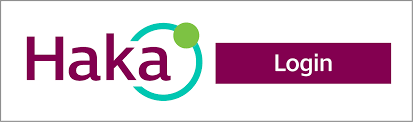
Kuva 1: Uusi logo
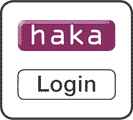
Kuva 2: Vanha logo
- Seuraavaksi sinulle avautuu Haka-kirjautumisen organisaation valinta -sivu (ks. kuva 3).
Valitse alasvetovalikosta Oulun ammattikorkeakoulu / Oulu University of Applied Sciences tai Oulun yliopisto / University of Oulu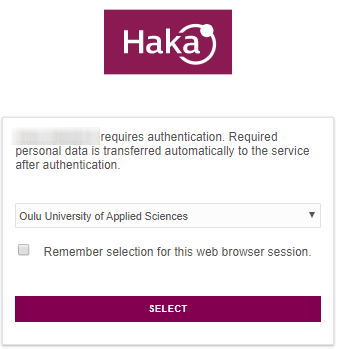
Kuva 3: Organisaation valinta -dialogi
- Sinulle avautuu nyt kirjautumissivu.
- Sivun osoite alkaa https://login.microsoftonline.com/ ja sivuston pitäisi selaimesi mukaan olla turvallinen. Kirjaudu palveluun käyttäjätunnuksesi pitkällä muodolla, joka näyttää sähköpostiosoitteelta.
- oamktunnus@students.oamk.fi, oamktunnus@oamk.fi tai tunnus@student.oulu.fi, tunnus@oulu.fi
- jos sinulla on ennestään ollut tili Oulun yliopistolla, tunnuksesi on muotoa yo-tunnus@students.oamk.fi, tai yo-tunnus@oamk.fi, tai
- jos sinulla on aktiivinen tunnus yliopistolla, käytä sitä tästä lähtien myös Oamkin asioissa.
- Tilisi on ”työpaikan tai koulun tili” (work or school account). Seuraavassa näkymässä annat salasanasi ja painat Sign in -painiketta.Tässä vaiheessa sinulta edellytetään kaksivaiheista tunnistautumista, eli MFA:ta. (Katso tarvittaessa MFA-ohje)
- Sivun osoite alkaa https://login.microsoftonline.com/ ja sivuston pitäisi selaimesi mukaan olla turvallinen. Kirjaudu palveluun käyttäjätunnuksesi pitkällä muodolla, joka näyttää sähköpostiosoitteelta.
- Kun olet vahvistanut kirjautumisen, pääset seuraavaksi näkymään, josta näet, mitä tietojasi Hakan kautta välitetään Oamkin/yliopiston järjestelmästä ko. palveluun (mitä tietoja halutaan siirtää, riippuu palvelusta): Tiedot välitetään vasta kun painat Confirm/vahvista-painiketta. (Huomaa, että seuraavalla kerralla kun kirjaudut samaan palveluun tämän vaihe ohitetaan, elleivät siirrettävät tiedot ole muuttuneet, tai et laittanut Oamkin kirjautumisnäkymässä ruksia kohtaan ”Clear prior granting of permission…”.)
- Tämän jälkeen siirryt palveluun. Joissakin palveluissa saattaa tämän vaiheen jälkeen vielä tulla erikseen käyttöehtojen hyväksyntä.
« Takaisin
Tämä artikkeli julkaistiin kategorioissa English version available, Kaikki ohjeet, Oamk , Oamkin henkilöstölle, Oamkin opiskelijoille, Oulun yliopiston henkilöstölle, Oulun yliopiston opiskelijoille, saavutettava sisältö, UniOulu ja tageilla Haka, Haka-kirjautuminen, kirjautuminen. Lisää permalink suosikkeihisi.